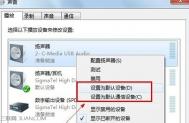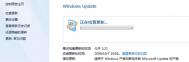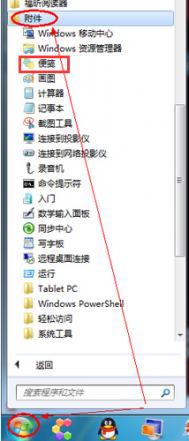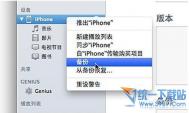如何使用win7电脑的内置字符编辑程序?
之前,图老师小编经常www.Tulaoshi.com看到有朋友使用一些奇怪的字体,虽然有些字的写法不是很正规,但是中国比较聪明,人字认半边,也总是可以将字认出来的,这些字虽然错误且难写,但是不得不承认,却看起来非常的创意,用年轻人的话来说,这就是一种fashion,很多人都认为这些字体是在网上下载的,其实不然,在ghost win7中早就具备内置的字符编辑程序,这些字体,我们完全可以自己设计。下面,图老师小编就来分享一下吧!
(本文来源于图老师网站,更多请访问http://m.tulaoshi.com)1.点击开始菜单,然后在搜索框中输入专用字符编辑程序并单击回车,这样就可以弹出咱们的编辑器窗口了。

2.通常情况下,咱们系统默认的便是AAA1的代码,就如下图中所示,如果不是的话,大家可以讲它调试到AAA1代码中,然后点击确定。

3.接下来咱们点击上方任务栏中的窗口-参照,就会弹出系统中自带的符号方框。在参照的窗口中,大家试着拉动一下滑条,发现里面包含的字体很多,甚至还有韩文等等。大家不妨想想自己需要的字体的构造,然后就可以开始设计了。

4.如下图中所示,图老师小编这里选择一个宁字,然后截取上面的部分并移动到左侧的窗口,接下来咱们再从参照中选择另外的字体,图老师小编这里选择的是妮,然后再截取一部分移动到左边。将两次截取的部分凑成一个字就可以了!

win7系统如何设置U盘背景图案?
1.在此之前,我们需要准备一张自己比较中意的背景图案照片,需要是jpg的图片格式,格式不对的朋友可以自己先修改一下。完成之后,我们将U盘插入到win7旗舰版电脑中,等待U盘被电脑识别。
2.完成之后,我们进入到想要修改背景图案的U盘文件夹,之后,我们找到一个空白处点击鼠标右键,选择新建-文本文档,之后我们双击打开这个新建的文档,在其中输入如下命令:
[ExtShellFolderViews]
[{BE098140-A513-11D0-A3A4-00C04FD706EC}]
IcoArea_image=xxx.jpg
注意,这里我们需要将xxx.jpg修改为自己存放的图片文字,完成之后,我们将该文档文件另存为Desktop.ini,修改完成后弹出U盘再重新插入就可以了。
win7电脑如何打开口令操作功能?
口令操作,也许大家只有在手机上才见识过,特别是苹果手机的口令操作功能,可以说是十分的强大了,让大家享受到智能带来的效果,但是在电脑上也能这样?恐怕是大家想都不敢想的,但是其实,在win7 64位旗舰版中,早就已经具备了语音识别的功能,大家不妨和图老师小编一起来尝试一下,win7的语音识别功能到底怎么样!
1.咱们点击开始菜单,然后在搜索框中输入语音识别并单击回车。这样就可以打开win7电脑的语音识别功能了。

2.如果是第一次使用该功能的话,系Tulaoshi.Com统会让你选择是那种耳机形式等等,大家根据实际情况进行选择就可以了。接下来,在弹出来的语音识别设置窗口中,咱们在右侧的窗口中找到设置麦克风并单击进入,然后系统会出现提示窗口,让用户按照提示出现的文字朗读,大家就用耳麦朗读依次,这样可以让系统识别到用户的声音。

之后,系统还会有语音识别教程,大家如果需要的话,可以先学习一下这个教程,之后使用语音功能也会就更加的方便。


如何使用win7电脑浏览国外的网站?
1.首先,咱们打开开始菜单,找到并打开里面的控制面板功能。
(本文来源于图老师网站,更多请访问http://m.tulaoshi.com)
2.在控制面板的界面中找到并点击网络与Internet选项,之后进入到网络和共享中心界面。


4.在弹出来的提示你想使用一个已有的连接吗中选择否,然后点击使用我的Internet连接。